1、点击邮箱图标。

2、点击开始菜单。

3、点击规则下面的下拉菜单按钮。
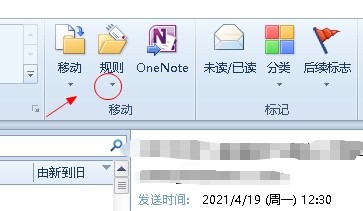
4、点击管理规则和通知选项。
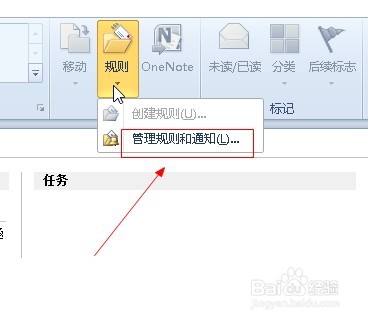
5、点击新建规则选项。

6、选择将来自某人的邮件标记为后续工作?
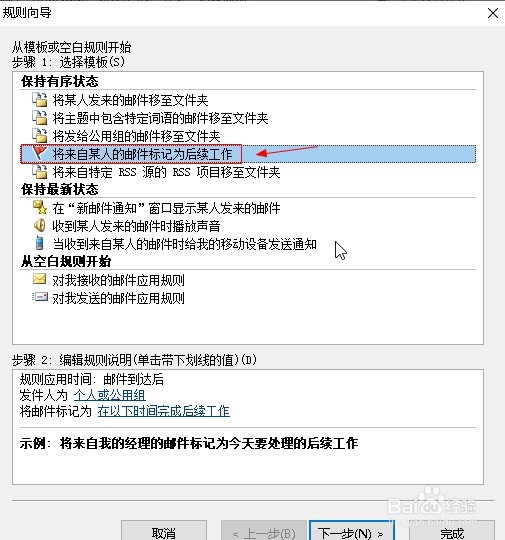
7、点击个人或工作组选项,选择邮箱地址。
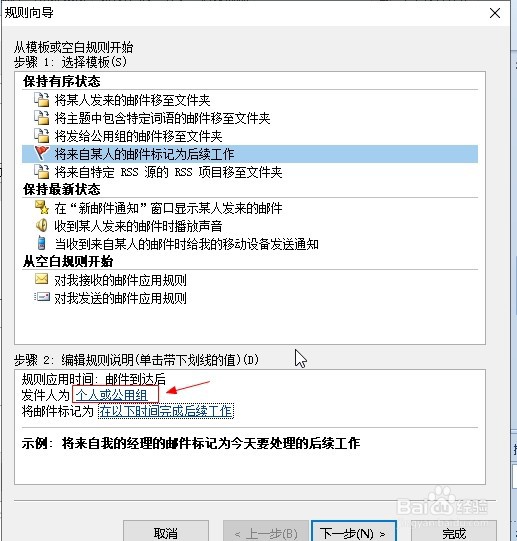
8、选择在以下时间完成后续工作选项。

时间:2024-10-12 23:39:18
1、点击邮箱图标。

2、点击开始菜单。

3、点击规则下面的下拉菜单按钮。
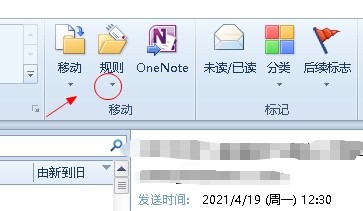
4、点击管理规则和通知选项。
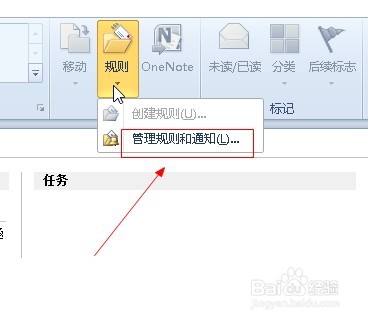
5、点击新建规则选项。

6、选择将来自某人的邮件标记为后续工作?
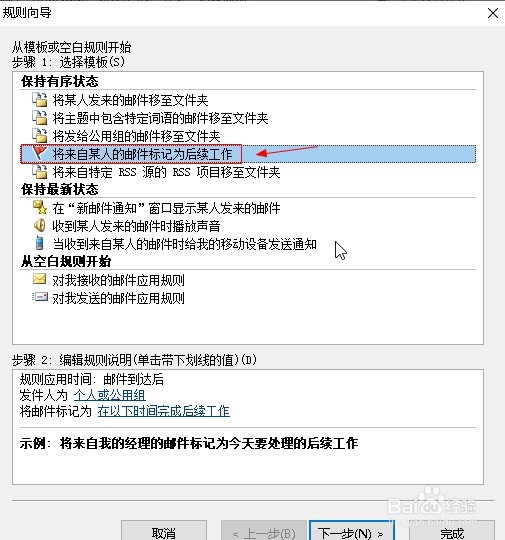
7、点击个人或工作组选项,选择邮箱地址。
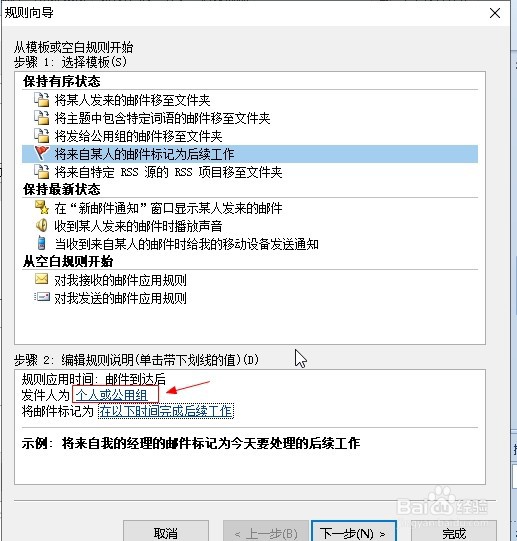
8、选择在以下时间完成后续工作选项。

